...
无线互联:手机与电脑蓝牙连接简易教程
数码知识
2024年05月21日 11:09 79
游客
打开电脑设置:点击开始菜单,找到并进入“设置”选项。
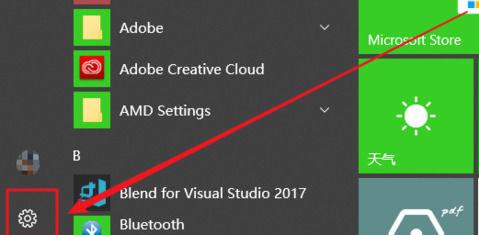
进入设备设置:在弹出的Windows设置对话框中,选择“设备”。
启用蓝牙功能:在接下来的界面中,点击左侧的“蓝牙和其他设备”,然后点击右侧的蓝牙开关按钮以开启蓝牙。
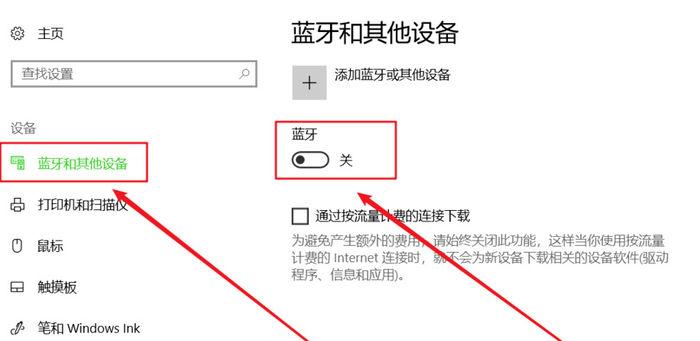
打开手机蓝牙:在手机设置界面中,找到并打开“蓝牙”功能。
搜索并配对设备:手机开始搜索附近的蓝牙设备,找到电脑的蓝牙名字后,点击配对。
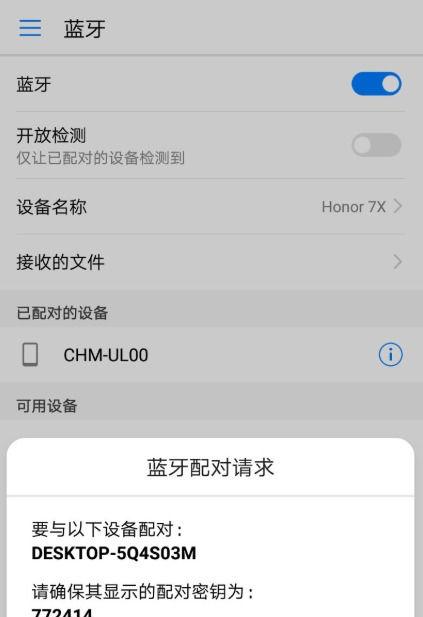
电脑同意配对:在电脑上同意配对请求,配对成功后,手机与电脑就能实现互传文件了。
相关文章

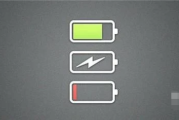
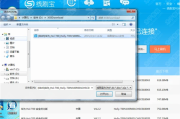
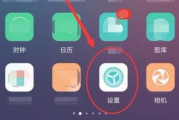


最新评论